
[Panduan Lengkap] Bagaimana Cara Mencadangkan Rol Kamera iPhone/iPad ke Komputer?

"Saya mengambil banyak foto dengan iPhone saya, apakah Anda punya cara yang bagus untuk membantu saya mentransfer beberapa rol kamera iPhone yang penting ke komputer saya? Saya tidak dapat menyalin rol kamera iPhone saya ke komputer, tolong bantu saya!"
- Dari Komunitas Dukungan Apple
Anda mungkin memiliki banyak sekali foto yang tersimpan di rol kamera iPhone Anda. Itu adalah momen-momen berharga yang tentu tidak ingin Anda lewatkan. Untuk melindungi kenangan berharga tersebut, sebaiknya Anda mencadangkannya. Salah satu cara terbaik untuk melakukannya adalah dengan mentransfer foto dari iPhone ke komputer Anda .
Ada beberapa cara mudah untuk mencadangkan rol kamera iPhone ke komputer Anda. Dalam panduan ini, kami akan memandu Anda melalui setiap langkah langkah demi langkah. Lihatlah dan pilih metode yang paling sesuai untuk Anda. Mulailah sekarang!

Coolmuster iOS Assistant adalah alat praktis bagi pengguna Windows yang ingin mencadangkan atau mentransfer data antara iPhone dan komputer. Hanya dengan beberapa langkah mudah, Anda dapat memindahkan konten iPhone ke PC dengan aman.
Jika Anda hendak mencadangkan Rol Kamera iPhone, Coolmuster memberi Anda dua opsi fleksibel:
Untuk memulai, unduh Coolmuster iOS Assistant secara gratis. Hubungkan iPhone Anda ke komputer menggunakan kabel USB dan buka kuncinya dengan memasukkan kode sandi Anda. Setelah itu, Anda siap untuk mulai mencadangkan Rol Kamera Anda dengan mudah.
Cara mentransfer rol kamera iPhone ke komputer:
01 Luncurkan program setelah mengunduh dan menginstal versi yang tepat di komputer Anda ( Mac atau Windows PC), lalu hubungkan iPhone Anda ke PC dengan kabel USB.

02 Setelah mendeteksi iPhone Anda, program akan menampilkan semua jenis berkas iPhone di panel kiri. Klik tab "Foto" untuk memuat semua foto dan album di iPhone Anda, termasuk Rol Kamera.

03 Sekarang silakan pratinjau dan pilih gambar yang diinginkan dari Rol Kamera untuk ditransfer, lalu tekan tombol "Ekspor" untuk menyimpannya di komputer Anda untuk segera dicadangkan.
Cara Mencadangkan Rol Kamera iPhone ke Komputer:
01 Luncurkan iOS Assistant dan tunggu hingga mendeteksi iPhone yang terhubung. Buka menu atas untuk mengeklik opsi "Super Toolkit".

02 Pilih tab "iTunes Backup & Restore" pada layar dan klik opsi "Backup".

03 Pilih perangkat Anda untuk dicadangkan dan pilih lokasi untuk menyimpan file cadangan baru. Kemudian klik OK untuk mulai mencadangkan data iOS , termasuk rol kamera dari iPhone ke komputer.
Panduan Video:
Jika Anda menggunakan komputer Windows 7/8, Anda dapat menggunakan AutoPlay untuk mencadangkan Rol Kamera iPhone ke PC.
1. Ambil kabel USB untuk menghubungkan iPhone atau iPad ke komputer. Tunggu beberapa saat hingga komputer menyelesaikan penginstalan driver untuk perangkat Anda. Setelah itu, Anda akan melihat jendela pop-up AutoPlay seperti di bawah ini.
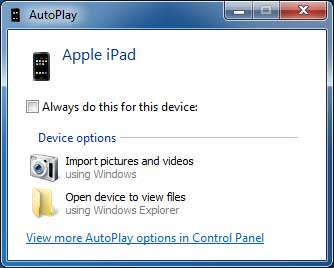
2. Pada dialog AutoPlay, silakan klik opsi "Impor gambar dan video", yang akan membuat komputer Anda mendeteksi foto dan video di iPhone Anda ( Foto iPhone Hilang dari Rol Kamera ?). Proses ini bisa sedikit lebih lama jika ada banyak gambar dan video.

3. Klik opsi "Impor Pengaturan" pada jendela pop-up, lalu pilih folder target selain opsi "Impor gambar ke:" untuk menyimpan foto yang diekspor.
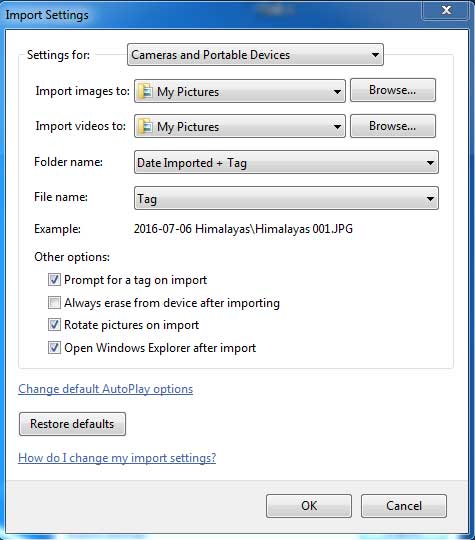
4. Tekan opsi "OK" untuk mulai mentransfer Rol Kamera dari iPad ke komputer.
Saat Anda menyambungkan iPhone ke komputer, PC akan memperlakukannya seperti kamera digital atau drive USB. Artinya, Anda dapat mengakses foto secara langsung melalui File Explorer.
Berikut cara mentransfer rol kamera iPhone ke PC melalui File Explorer langkah demi langkah:
1. Hubungkan iPhone Anda ke komputer menggunakan kabel USB. Jika iPhone Anda meminta kode sandi, buka kuncinya.
2. Di PC Anda, buka File Explorer dan buka This PC. Anda akan melihat iPhone Anda tercantum di bawah Devices and drives — klik di atasnya.
3. Buka folder Penyimpanan Internal, lalu masuk ke folder DCIM. Di dalamnya, Anda akan menemukan folder bernama seperti 100APPLE, 101APPLE, dll. Folder-folder ini berisi foto-foto Anda. ( Foto iPhone Tidak Muncul di PC ?)
4. Telusuri saja, temukan gambar yang Anda inginkan, lalu salin-tempel ke folder di komputer Anda.

Ini adalah cara cepat dan mudah untuk memindahkan foto Rol Kamera Anda tanpa menggunakan perangkat lunak tambahan apa pun.
Cara lain untuk memindahkan Rol Kamera iPhone ke PC adalah dengan menggunakan iTunes. Pastikan Anda telah menginstal iTunes versi terbaru di komputer dan masuk ke akun iTunes Anda.
Berikut cara mentransfer foto Anda menggunakan iTunes:
1. Pertama, atur foto-foto iPhone Anda ke dalam folder sehingga lebih mudah dikelola.
2. Hubungkan iPhone Anda ke PC menggunakan kabel USB dan luncurkan iTunes.
3. Di iTunes, buka menu atas dan klik tab "Foto".
4. Centang kotak yang bertuliskan "Sinkronkan foto dari", lalu pilih "Folder yang dipilih".
5. Centang kotak di samping folder yang ingin Anda transfer.
6. Terakhir, klik "Sinkronisasi" dan tunggu prosesnya selesai.

Jika Anda menggunakan komputer Windows 10 atau 8, "aplikasi Foto" bawaan memudahkan Anda mentransfer foto dari Rol Kamera iPhone ke PC. Berikut cara melakukannya dalam beberapa langkah mudah:
1. Gunakan kabel USB untuk menghubungkan iPhone ke komputer Anda.
2. Klik tombol "Mulai" (sudut kiri bawah layar), lalu cari dan buka aplikasi "Foto".
3. Di aplikasi Foto, klik "Impor" di bagian atas, lalu pilih "Dari perangkat USB". Anda juga dapat mengeklik "Pengaturan Impor" jika ingin mengubah lokasi penyimpanan file. ( Tidak Dapat Mengimpor Foto dari iPhone ke PC ?)

4. Aplikasi akan memuat semua foto dan video dari iPhone Anda. "Hapus pilihan" item yang tidak ingin Anda salin, lalu klik "Impor yang Dipilih" untuk memulai transfer.
Itulah cara mencadangkan Rol Kamera iPhone ke PC! Di antara semua metode, Cara 1 sangat direkomendasikan. Dengan Coolmuster iOS Assistant , Anda mendapatkan dua opsi fleksibel untuk mentransfer Rol Kamera dengan mudah.
Namun, itu belum semuanya. Coolmuster iOS Assistant juga dapat mencadangkan video, musik, kontak, pesan, dan lainnya. Ini adalah alat praktis untuk menjaga semua data penting iPhone Anda tetap aman dan teratur. Cobalah iOS Assistant dan lihat betapa mudahnya pencadangan data iPhone.
Jika panduan ini membantu Anda, jangan ragu untuk membagikannya dengan orang lain yang mungkin menganggapnya berguna!
Artikel Terkait:
[Terselesaikan] Bagaimana Memulihkan Foto dari iPhone yang Tidak Mau Menyala?
[Telah Diperbaiki] Foto Terhenti Saat Mempersiapkan untuk Mengimpor dari iPhone?
[100% Bisa Dilakukan] Memperbaiki iPhone Menyimpan Gambar Tidak Berfungsi
7 Cara Mudah dan Cepat untuk Memperbaiki Tidak Dapat Berbagi Foto di iPhone





